"Vi slår ikke bare en knap, 400 millioner maskiner opdatering og vi bryder internettet, " siger Microsoft-talsmand David Dennis.
Nej, opdateringen af Windows 10 Creators vil ikke være så hurtigt. Microsoft hørte dig højt og klart, da du sagde, at du ikke ønskede, at opdateringer skubbede ned i din hals - så selvom firmaet lover en lang liste over forbedringer af operativsystemet, bliver det en langsom, målt udrulning.
Windows 10 Creators Update lanceres officielt i dag, 11. april . Men du bør ikke forvente at finde den gratis opdatering på din computer automatisk på dag et. Microsoft siger, at det kan tage så længe som et par måneder, før alle ser det, og selv da får du mulighed for at snooze det, indtil du er klar.
"Vi gik ind i dette med hovedprincippet om at" gør ingen skade ", siger Dennis og tilføjer, at Microsoft arbejder sammen med individuelle computerhardwareproducenter for at sikre, at den nye opdatering ikke medfører uforudsete problemer på deres pc'er. (En kvinde hævdet med succes Microsoft for $ 10.000 i juni sidste år.)
Men hvad nu hvis du hellere vil få opdateringen af Windows 10 Creators hurtigst muligt, skal du være forsigtig? Her er fire teknikker, der kan bringe dig de nye funktioner hurtigere.
Prøv Windows Update
Selvfølgelig, ja? Men hvis du ikke har tjekket Windows Update i de sidste par uger, kan du måske tjekke igen. Microsoft annoncerer opdateringen af Windows 10 Creators lige inden for Windows Update-indstillingsskærmen. Det ser sådan ud:

", " modalTemplate ":" {{content}} ", " setContentOnInit ": false} '>
Hvis du trykker på "Ja, vis mig hvordan" -knappen, er jeg ikke helt sikker på, at det vil give dig opdateringen hurtigere. Men det registrerer din interesse med Microsoft, så det vil nok ikke gøre ondt for at trykke på det heller.
Når opdateringen er tilgængelig, skal trinene være omtrent det samme som normalt:
- Åbn menuen Indstillinger, og gå til Opdater og sikkerhed> Windows Update
- Klik på Check for updates for at bede pc'en om at scanne efter de seneste opdateringer. Opdateringen downloades og installeres automatisk.
- Klik på Genstart nu for at genstarte din pc og færdiggør installationsprocessen, eller Vælg en tid eller Snooze, hvis du hellere vil genstarte senere.
Deltag i Windows Insider Program
Den mest risikable, men også den mest sikre måde at få Windows-funktioner hurtigt på: Vælg et program, hvor Microsoft installerer ufærdige versioner af Windows på din computer. Windows Insiders har allerede spillet med tidligere versioner af Creators Update i måneder.
Hvis det lyder som din kop te, er det her at gøre:
- Åbn menuen Indstillinger, og gå til Opdater og sikkerhed> Windows Update.
- Vælg Avancerede indstillinger.
- Under Under Insider Preview bygger, vælg Kom godt i gang og sig ja til efterfølgende beskeder. Du skal genstarte din computer, og du skal måske vente flere dage, før opdateringen følger.
Download manuelt opdateringen fra Microsoft
Microsoft har opdateret sin softwareoverførselsside med ophavsmandens opdatering. Du kan downloade Windows 10 Upgrade Assistant eller Media Creation Tool på dette link for at installere opdateringen.

", " modalTemplate ":" {{content}} ", " setContentOnInit ": false} '>
For at opgradere:
- På dette link skal du klikke på knappen Opgrader nu for at downloade Windows 10 Upgrade Assistant.
- Start det fra mappen Downloads, og det vil scanne efter opdateringer.
- Når Creators Update er klar, installerer den det på det pågældende tidspunkt - hvis ikke, bør det fortælle dig, at du allerede er opdateret.
En anden måde at opgradere på:
- På dette link skal du klikke på knappen Download værktøj nu til naboen til Windows 10 Media Creation Tool.
- Start det fra mappen Downloads og vælg Upgrade denne pc nu.
- Værktøjet vil automatisk downloade Windows 10-billedfilen (ISO) og forsøge at installere det.
Prøv en ren installation
Nu er vi i farezonen: en ren installation betyder at tørre din pc, så du har den friskeste kopi af Windows, uden at noget af gamle apps lukker tingene op. (Og hvis du prøvede det, før Microsoft uploadede Creators Update, kan du have lanceret med en ren kopi af jubilæumsudgave i stedet for den nye hotness.)
Men - forudsat du ved hvad du laver - finder du vores komplette sæt instruktioner her. Bare spring videre til den del med titlen "For Windows 7/8 maskiner", da det er vores instruktioner for folk, der downloader billedet fra bunden.







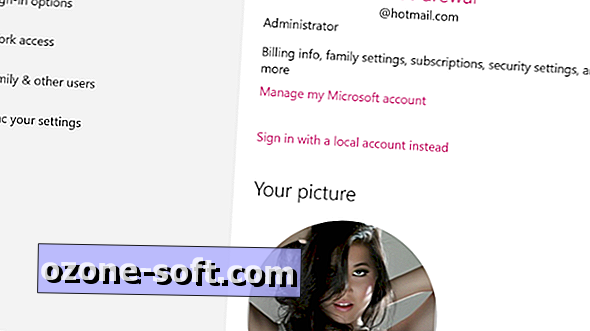





Efterlad Din Kommentar